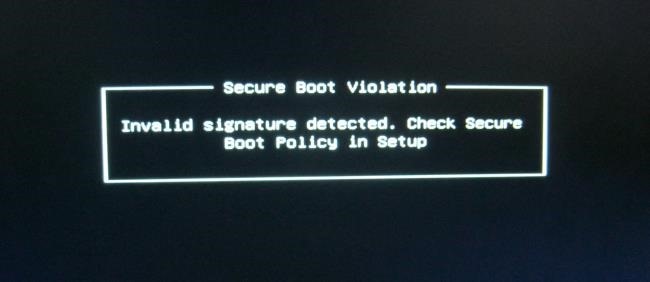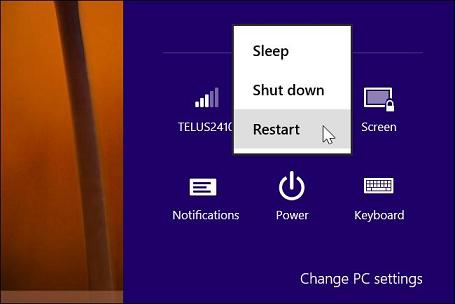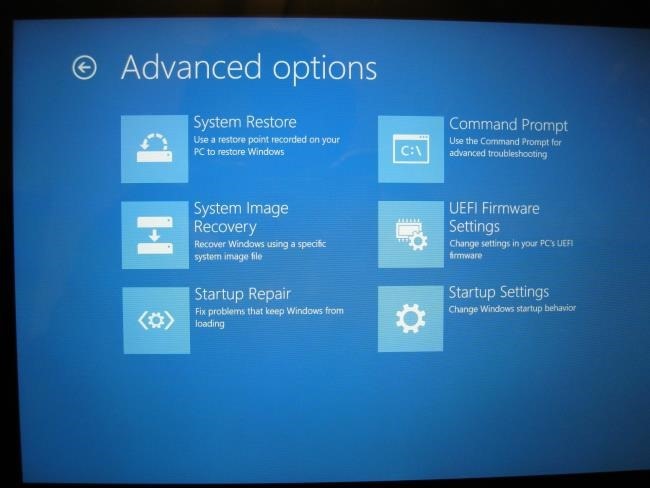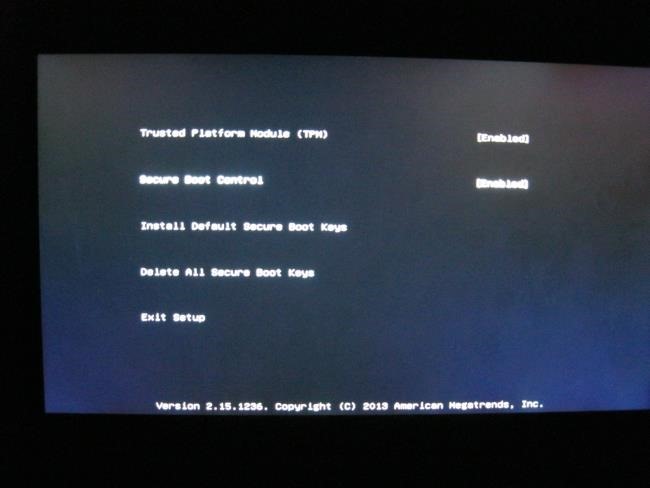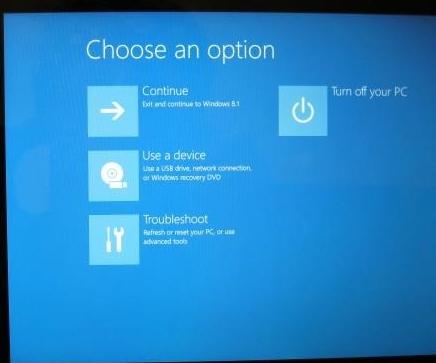Khởi động và cài đặt Linux trên PC UEFI kích hoạt Secure Boot
Secure Boot ngăn cản những hệ điều hành khởi động nếu như những chữ kí của hệ điều hành này chưa được đăng kí vào UEFI . Hiện tại chỉ có hệ điều hành Microsoft đã được đăng kí mới có thể khởi động được .
Người dùng có thể vô hiệu hóa Secure Boot hoặc đăng kí chữ kí số của hệ điều hành để có thể loại bỏ những giới hạn này . Secure Boot không thể vô hiệu hóa được trong những thiết bị ARM chạy bằng hệ điều hành Windows RT .
Secure Boot hoạt động như thế nào
Những PC mới dùng hệ điều hành Windows 8 và Windows 8.1 mà có Motherboard sử dụng UEFI thay thế cho BIOS truyền thống . Theo chế độ ngầm định những máy dùng UEFI chỉ khởi động những Boot Loader đã được đăng kí tích hợp bên trong UEFI . Tính năng này được gọi là “Secure Boot” hoặc “Trusted Boot”.
Những PC sử dụng BIOS truyền thống không có tính năng an ninh này thì một Rootkit có thể tự cài đặt và trở thành một Boot Loader . BIOS sau đó tải Rootkit trong khi khởi động rồi sau đó mới tải Windows và như vậy nó tự ẩn náu bên trong hệ điều hành và tự ẩn mình ở mức độ sâu .
Secure Boot sẽ ngăn chặn Rootkit làm như vậy , máy tính chỉ khởi động phần meme tin cậy , do đó những thành phần độc hại có tính năng Boot Loader không thể lây nhiễm vào hệ thống .
Trong những hệ thống Intel x86 mới ( không phải ARM ) , người dùng có thể điều khiển Secure Boot . Bạn có thể vô hiệu hóa hoặc thêm những chữ kí số xác thực cho hệ điều hành mà bạn sẽ sử dụng .
Lựa chọn để cài đặt Linux
Bạn có một vài sự lựa chọn để cài đặt Linux trong những PC đã kích hoạt Secure Boot :
- Chọn hệ điều hành Linux hỗ trợ Secure Boot : Những phiên bản mới của Ubuntu bắt đầu từ Ubuntu 12.04.2 LTS và 12.10 sẽ khởi động và cài đặt bình thường trong hầu hết những PC đã kích hoạt Secure Boot . Tuy nhiên một số nhà phát triển Ubuntu có những Boot Loader chưa được đăng kí theo quy trình chứng thực của Microsoft . Điều đó có nghĩa là phiên bản Ubuntu này không khởi động được trong những PC UEFI đã kích hoạt Secure Boot . Người dùng phải vô hiệu hóa Secure Boot để dùng Ubuntu trong một số PC .
- Vô hiệu hóa Secure Boot : Secure Boot có thể bị vô hiệu hóa để loại bỏ lợi thế về an ninh để có thể khởi động được mọi thứ như những PC BIOS đã từng làm . Điều đó cũng cần thiết nếu như bạn cài Windows cũ không phát triển để dùng với Secure Boot như Windows 7 .
- Đăng kí chứng thực số vào UEFI : Một số phiên bản Linux có thể đăng kí chứng thực số bằng cách thêm vào trong Firmware của UEFI . Điều này có vẻ như không được thông dụng hiện nay .
Vô hiệu hóa Secure Boot
Bạn có thể điều khiển Secure Boot từ màn hình UEFI Firmware Settings . Để truy cập được tới màn hình này , bạn sẽ cần truy cập tới menu lựa chọn khởi động trong Windows 8 . Bấm Settings trong thanh Charm hoặc bấm tổ hợp phím Windows + I , chọn nút Power , và sau đó giữ phím Shift rồi bấm Restart .
Máy tính của bạn sẽ khởi động lại vào màn hình cửa sổ lựa chọn khởi động . Chọn Troubleshoot , chọn Advanced options , chọn UEFI Firmware Settings . ( Bạn có thể không thấy lựa chọn UEFI Settings trong một số PC Windows 8 thậm chí ngay cả khi hệ thống đó dùng UEFFI thì bạn cần phải xem sách hướng dẫn do nhà sản xuất cung cấp ).
Tại màn hình này bạn có thể chọn vô hiệu hóa Secure Boot hoặc thêm những khóa chứng thực số
Khởi động từ những thiết bị cắm ngoài
Bạn có thể khởi động từ những thiết bị cắm ngoài cũng theo cách truy cập vào menu lựa chọn khởi động . Giữ phím Shift , bấm nút Restart , cắm thiết bị khởi động của bạn , chọn Use a device , và chọn thiết bị mà bạn muốn khởi động từ đó .